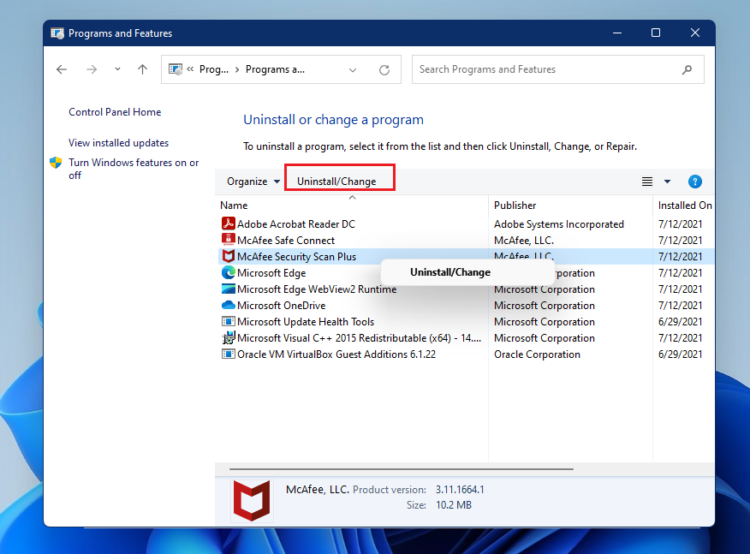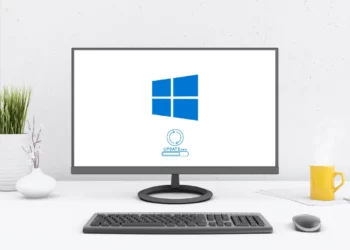Hoje vamos aprender como desinstalar, remover ou excluir aplicativos e programas no Windows 11.
Os aplicativos do Windows 11 são semelhantes às versões anteriores. Você pode instalar e desinstalar de forma semelhante.
Para obter instruções sobre como desinstalar aplicativos do Windows 11, siga as etapas abaixo:
Como remover aplicativos do Windows 11
O Windows 11 tem um local centralizado para a maioria de suas configurações. Desde as configurações do sistema até a criação de novos usuários e atualização do Windows, tudo pode ser feito a partir de seu painel Configurações do Sistema.
Para acessar as Configurações do sistema, você pode usar o atalho Windows key + i ou clicar em Iniciar ==> Configurações conforme mostrado na imagem abaixo:
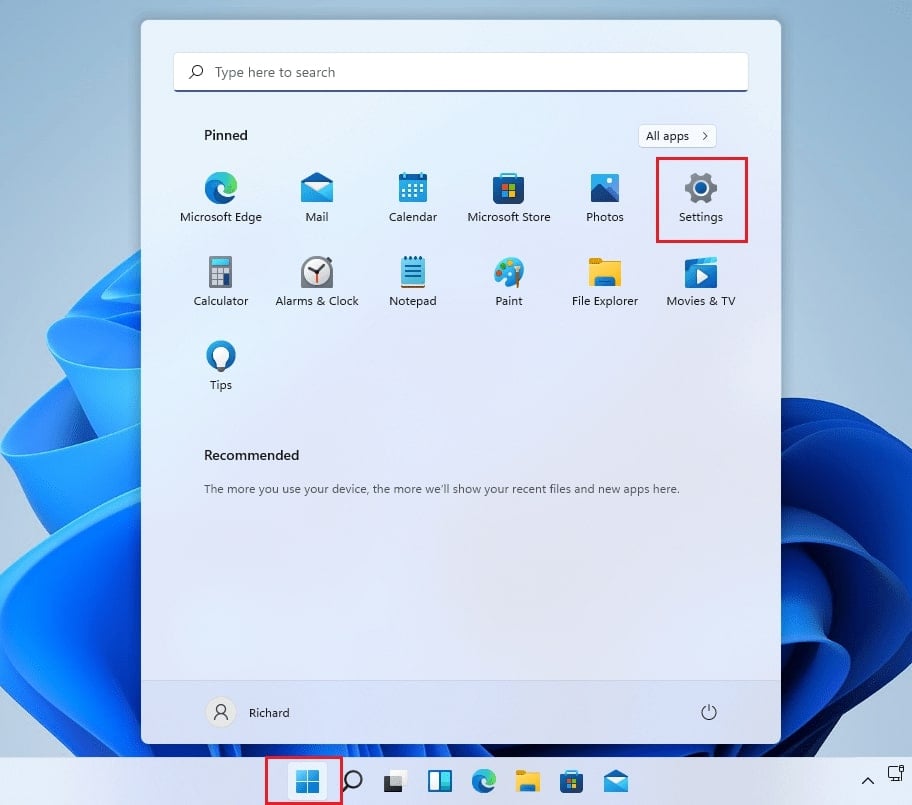
Como alternativa, você pode usar a caixa de pesquisa na barra de tarefas e pesquisar Configurações . Em seguida, selecione para abri-lo.
O painel de configurações do Windows deve ser semelhante à imagem abaixo. Em Configurações do Windows, clique em Apps, selecione Apps & Recursos no painel direito da tela mostrado na imagem abaixo.
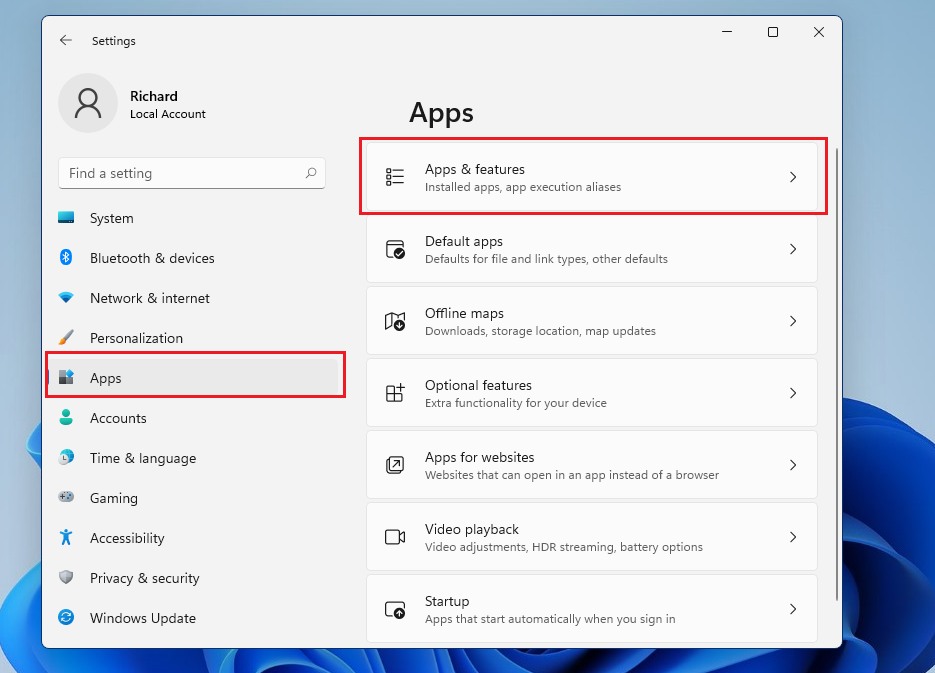
No painel de configurações de Aplicativos e recursos, em Lista de aplicativos, você verá uma lista de aplicativos que estão instalados e em execução no sistema. Role para baixo e lista para ver todos.
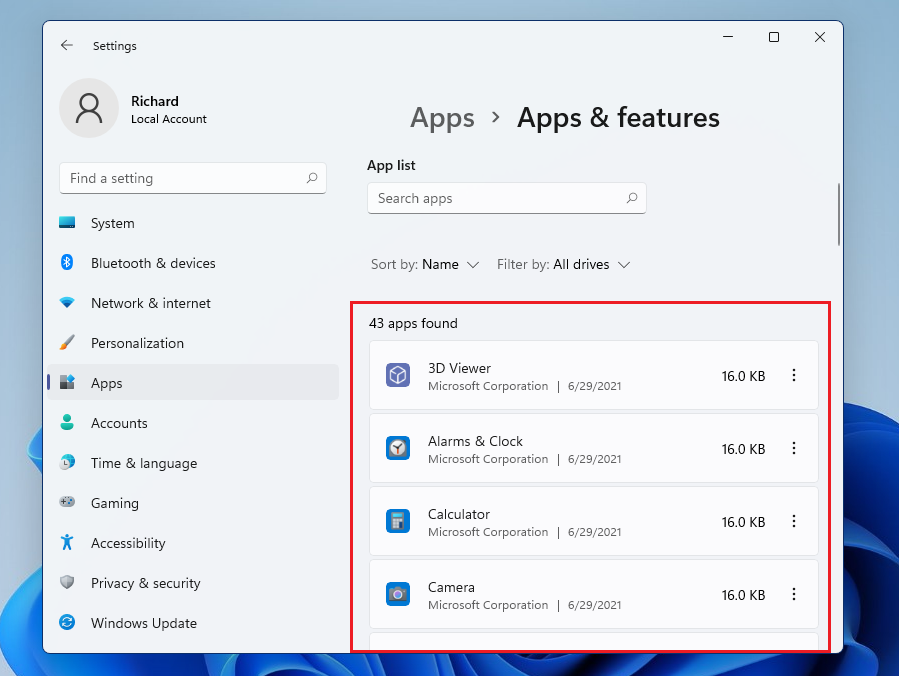
E role a lista para baixo até os aplicativos que deseja desinstalar, clique nos três pontos verticais conforme destacado na imagem abaixo e selecione Desinstalar.
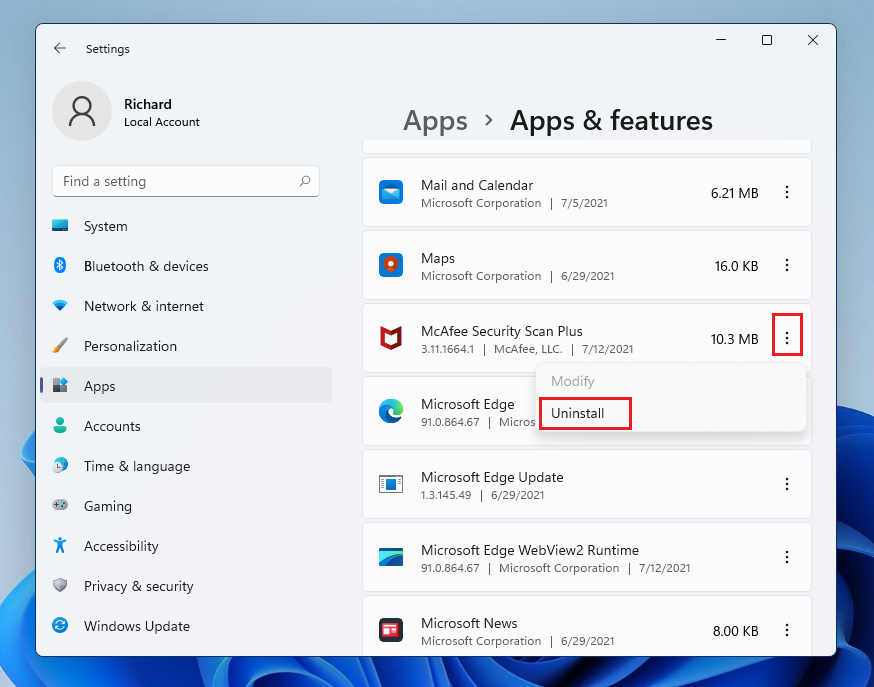
Como desinstalar aplicativos do Windows a partir do painel de controle
O Painel de Controle do Windows foi o painel de configurações principal para aplicativos, recursos e definições de configuração do Windows. Até agora, é onde se deve definir as configurações avançadas do Windows.
Ele ainda pode ser usado para desinstalar aplicativos do Windows.
Para acessar o Painel de Controle do Windows, clique no botão Iniciar e use a caixa de pesquisa para pesquisar o Painel de Controle, conforme destacado abaixo:
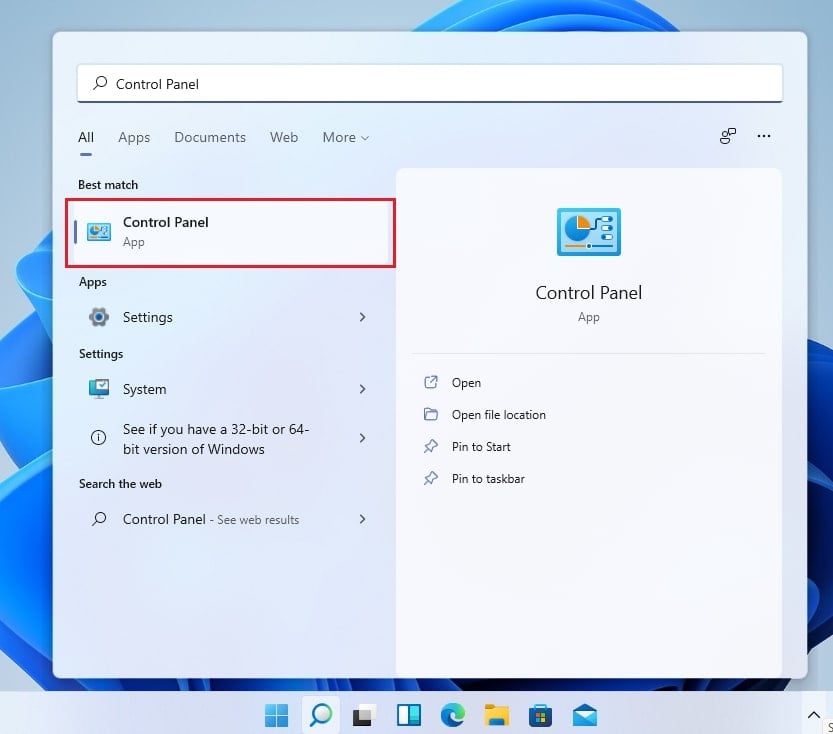
Quando o aplicativo do Painel de Controle for aberto, vá para Programas no Painel de Controle. Em seguida, clique em Programas (Desinstalar um programa), conforme mostrado na imagem abaixo.
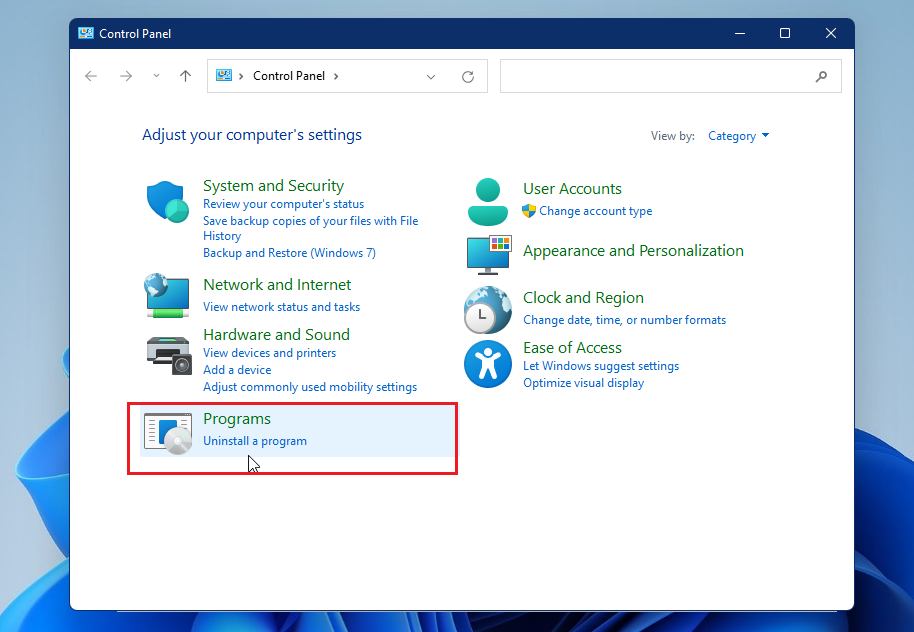
Em seguida, selecione o programa que deseja desinstalar ou remover e clique no link Desinstalar / Alterar destacado. Você também pode clicar com o botão direito nos aplicativos e selecionar Desinstalar / Alterar .
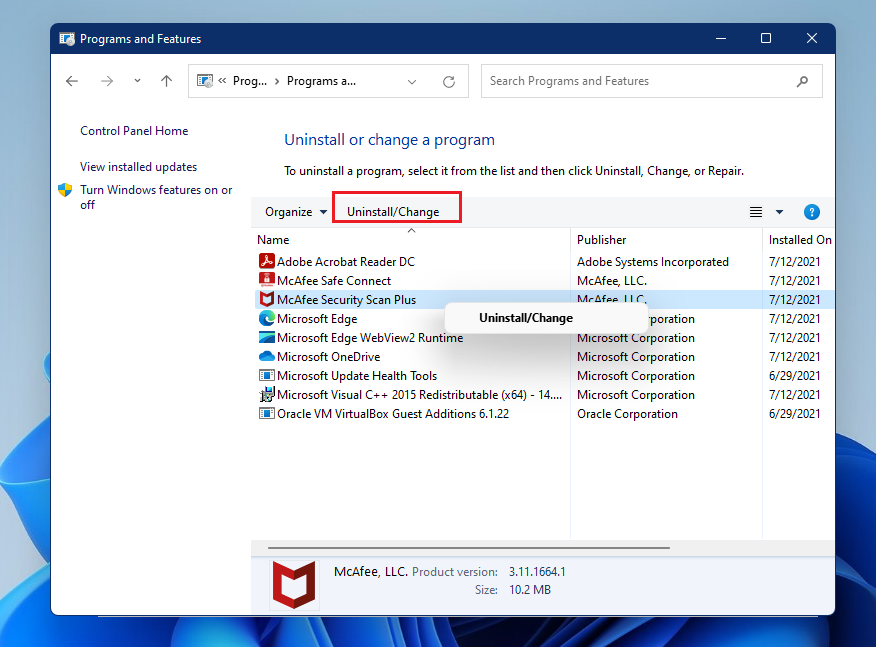
Siga o assistente de desinstalação até terminar.
Como remover aplicativos da área de trabalho
Os aplicativos da área de trabalho também podem ser desinstalados ou removidos do menu Iniciar. Basta clicar com o botão direito nos aplicativos da área de trabalho que deseja remover e selecionar Desinstalar.
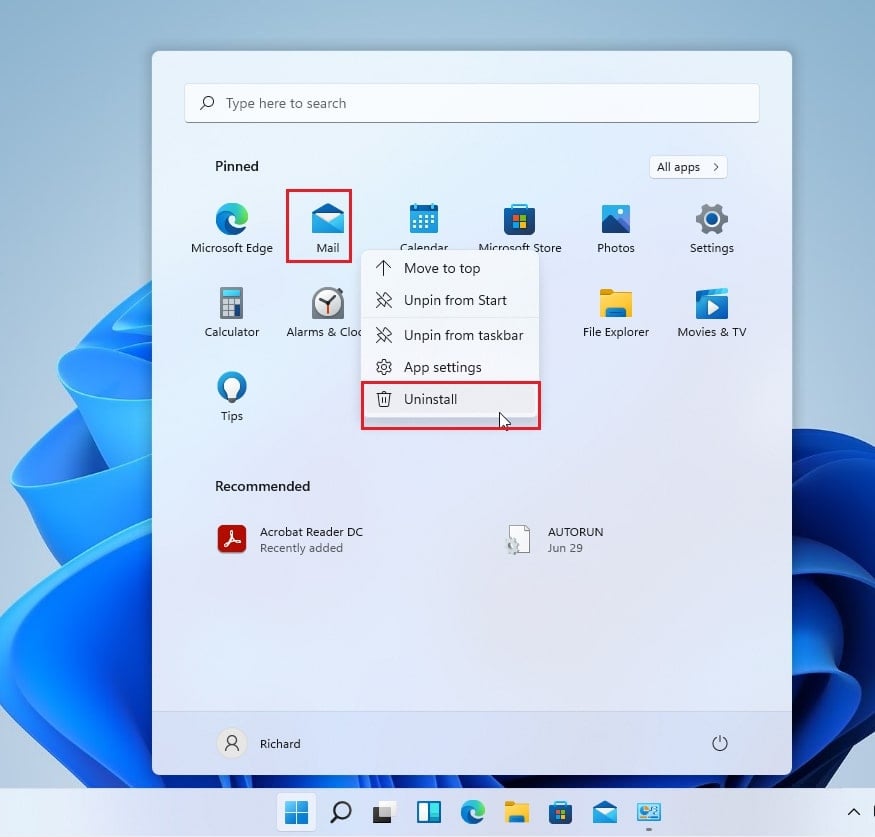
Pode haver outras maneiras de desinstalar ou remover aplicativos do Windows. No entanto, as etapas acima devem ajudá-lo a começar.
Conclusão
Esta postagem mostrou como desinstalar ou remover aplicativos do Windows 11. Se você encontrar algum erro ou conhecer outras maneiras de remover aplicativos do Windows, use o formulário de comentário abaixo para relatar.